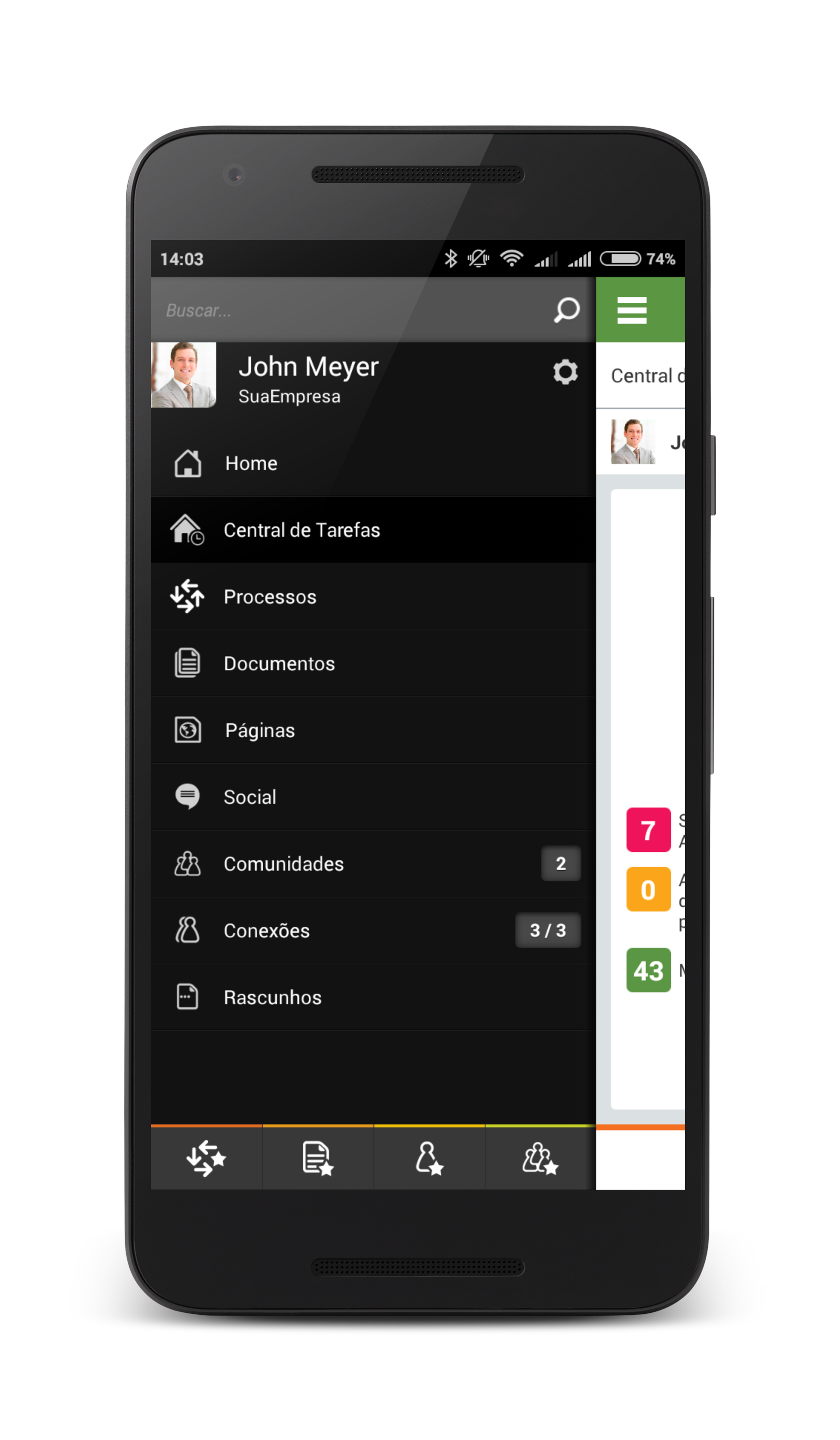...
| Deck of Cards |
|---|
| effectDuration | 0.5 |
|---|
| history | false |
|---|
| id | samples |
|---|
| effectType | fade |
|---|
|
| Card |
|---|
| default | true |
|---|
| id | 1 |
|---|
| label | Passo1 |
|---|
| Ao iniciar o aplicativo, toque em "Minha conta fluig". 
|
| Card |
|---|
| Informe o endereço do servidor e toque em salvar:  Image Removed Image Removed
| Nota |
|---|
| O Endereço é a URL que você acesso o fluig, em Você precisa informar o endereço do fluig (não do Identity) no aplicativo para acessá-lo. Em caso de dúvidas procure o administrador de seu sistema.do fluig. |
 Image Added Image Added
|
| Card |
|---|
| Caso o endereço do servidor esteja corretacorreto, será exibida a tela de login mobile do fluig. Image Removed Image Removed | Nota |
|---|
| Entre em contato com o administrador do fluig para obter o endereço Você precisa informar seu login e senha de acesso, em caso de dúvida.dúvidas procure o administrador do fluig. |
 Image Added Image Added
|
| Card |
|---|
| Quando o login for realizado com sucesso, o servidor será adicionada ao adicionado ao aplicativo e você será direcionado para Central de Tarefas, onde poderá consultar as pendências do seu usuário. 
|
|
Esqueci minha senha, e agora?
...
- Foto do perfil: Troque a foto do perfil tocando sobre a mesma. Observação: Para fotos importadas diretamente do dispositivo, é necessário que o dispositivo possua pelo menos um aplicativo de biblioteca multimídia, sendo nativo do sistema ou não.
- Home: Visualize a página inicial do fluig com todas as widgets disponíveis para o mobile.
- Central de Tarefas: Visualize e execute tarefas, aprove documentos e visualize alertas;
- Processos: Inicie solicitações workflow;
- Documentos: Visualize documentos, bem como suas informações (propriedades);
- Páginas: Visualize a listagem de todas as páginas disponíveis para o mobile
- Social: Interaja em comunidades e com suas conexões do fluig;
- Comunidades: Visualize todas as comunidades que você participa, e acesse-as rapidamente;
- Conexões: Visualize suas conexões e acesse os perfis de forma simples e rápida;
- Rascunhos: Permite visualizar todos os processos salvos enviados para o rascunho.
- Favoritos: Tenha acesso rápido e fácil aos seus favoritos (documentos, processos ou colaboração).
- Configurações: Configure o fluig Mobile conforme a sua preferência.
- Busca: Deseja localizar determinado conteúdo do fluig? Utilize a busca!
Conhecendo a Central de TarefasNo fluig, o usuário tem acesso a todas as suas pendências através da Central de Tarefas. Os itens disponíveis na Central são:
...
| Deck of Cards |
|---|
| effectDuration | 0.5 |
|---|
| history | false |
|---|
| id | samples |
|---|
| effectType | fade |
|---|
|
| Card |
|---|
| default | true |
|---|
| id | 1 |
|---|
| label | Passo1 |
|---|
| No menu principal, selecione processos: 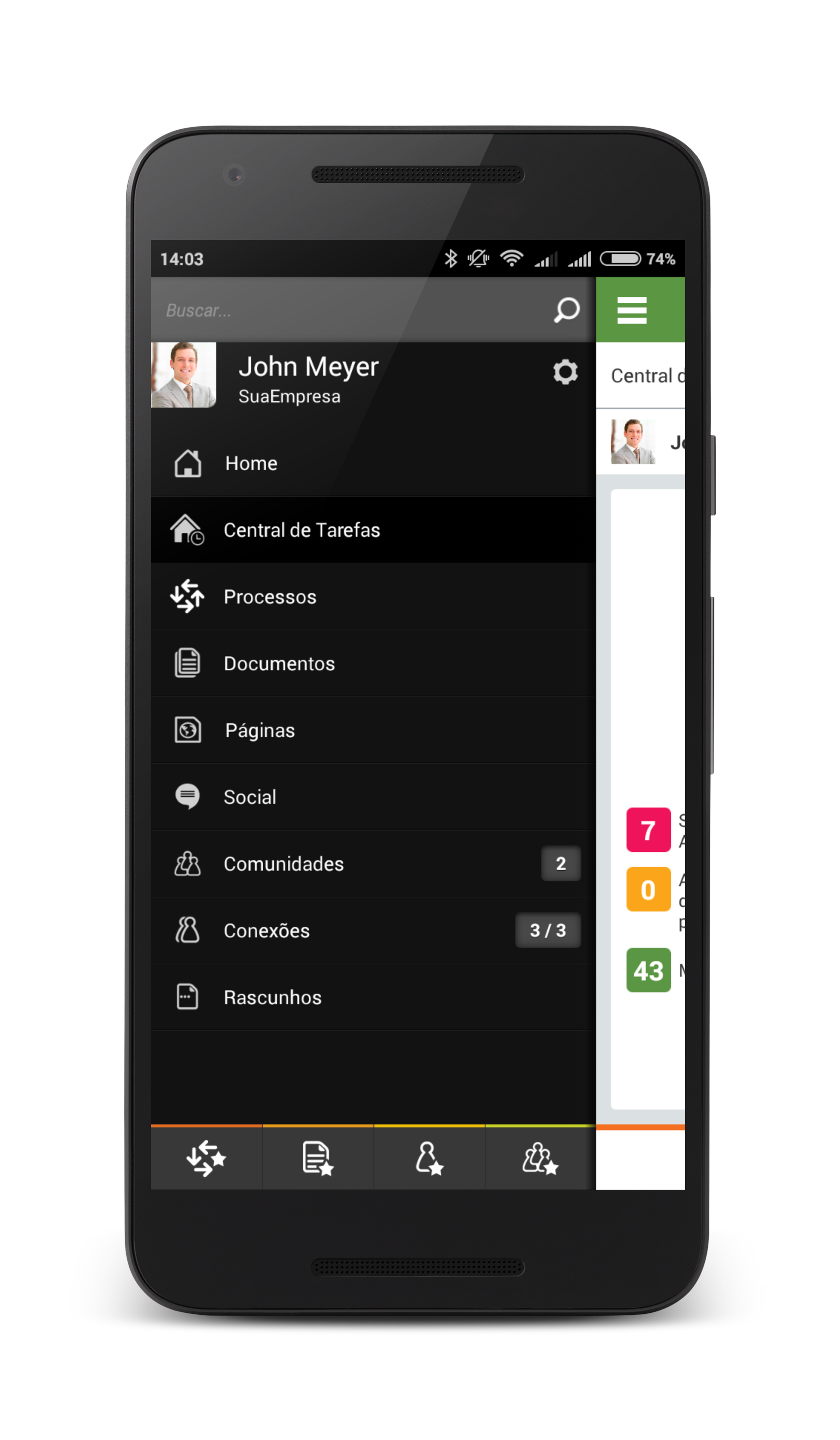
|
| Card |
|---|
| Serão exibidos todos os processos e suas categorias 
|
| Card |
|---|
| Ao tocar em um processo da lista de processos disponíveis, será exibido serão exibidos os dados do processo. Os dados do processo são dividido divididos em: - Decisão: selecione a atividade destino, bem como o usuário responsável (se necessário)
- Formulário: visualize e preencha o formulário
- Fluxo: visualize o fluxo do processo
- Histórico: visualize o histórico do processo
- Anexos: adicione, remova anexos, ou publique no ECM (de acordo com a segurança definida no processo)

|
|
...
No fluig, você pode aprovar documentos que estão pendente pendentes para seu usuário.
| Deck of Cards |
|---|
| effectDuration | 0.5 |
|---|
| history | false |
|---|
| id | samples |
|---|
| effectType | fade |
|---|
|
| Card |
|---|
| default | true |
|---|
| id | 1 |
|---|
| label | Passo 1 |
|---|
| No menu principal, selecione Central de Tarefas: 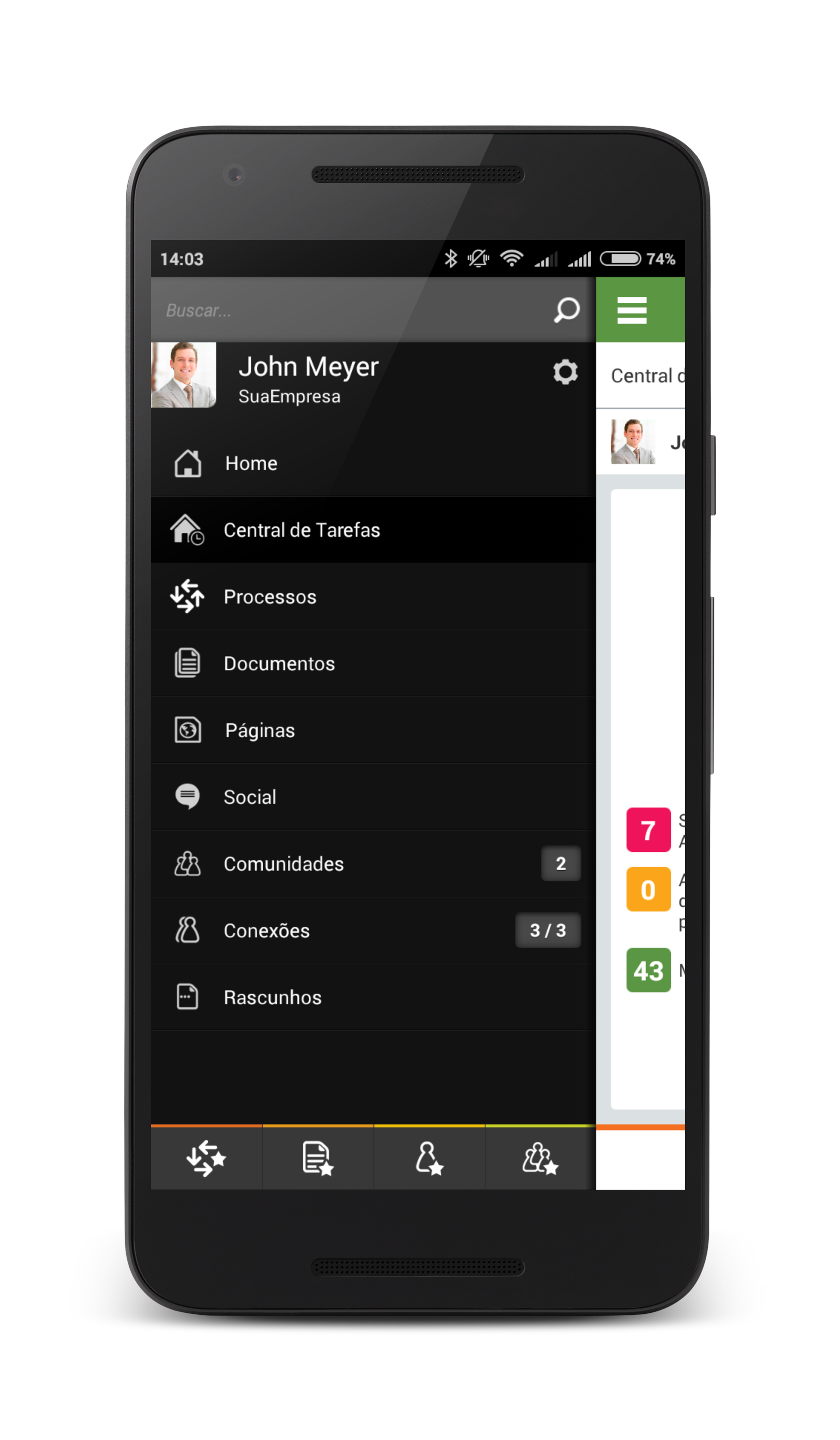
|
| Card |
|---|
| Na Central de Tarefas escolha a opção Documentos a aprovar 
|
| Card |
|---|
| Serão exibidos todos os documentos que estão com aprovação pendente para o usuário que está acessando o aplicativo 
|
| Card |
|---|
| Para realizar a aprovação do documento, toque na aba "Aprovação" em seguida selecione se deseja "Aprovar" ou Rejeitar", preencha o campo "Observação" e toque no botão "Confirmar" para concluir a aprovação do documento. 
|
| Card |
|---|
| Acione o botão Aprovação para dar andamento na aprovação do documento. Aparecerá uma tela onde você deverá incluir uma observação e escolher se o documento será aprovado ou reprovado.

|
|
...